Khắc phục: Tôi không thể tắt Tìm kiếm thịnh hành trên Google

Nếu bạn không thể tắt các tìm kiếm thịnh hành trên Google Chrome, hãy thử các phương pháp như xóa bộ nhớ cache, chặn cookie và cập nhật trình duyệt.
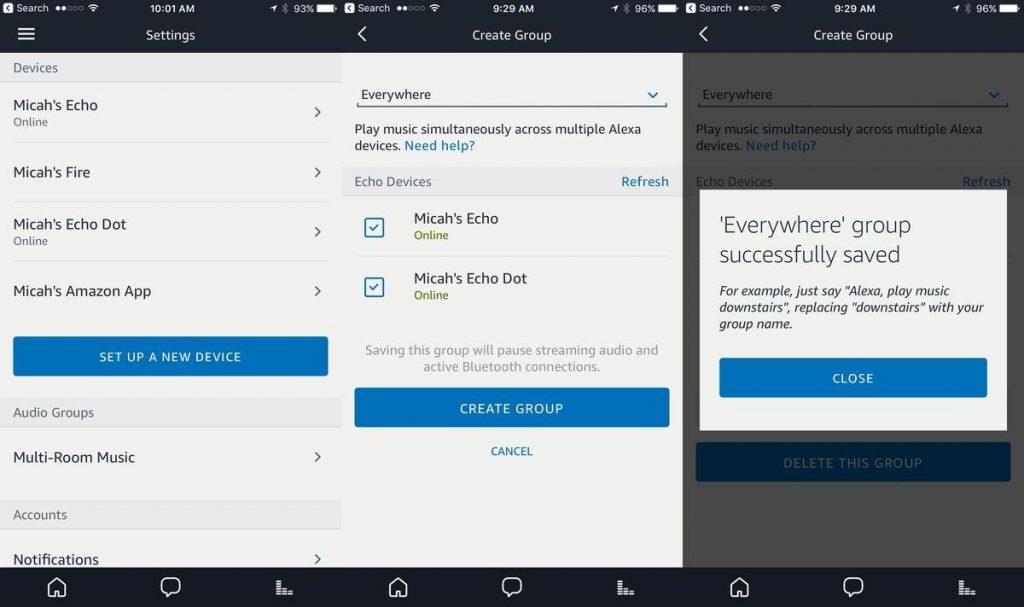
Nếu chúng ta bắt đầu tán dương các kỹ năng thông minh của Alexa, thì điều này có thể tiếp diễn trong một thời gian. Alexa luôn cố gắng làm cho cuộc sống của chúng ta đơn giản hơn bằng cách giúp chúng ta hoàn thành các công việc hàng ngày của mình theo cách nâng cao và thông minh hơn nhiều. Và vì vậy, cũng đúng với âm nhạc. Alexa có một loạt các lệnh đặc biệt có thể nâng trải nghiệm nghe nhạc của bạn lên một cấp độ hoàn toàn mới. Trước đây, khi chúng ta phải nghe nhạc trong nhà, nó từng là một nhiệm vụ khó khăn khi chúng ta phải rút điện thoại ra, kết nối nó với loa Bluetooth, chọn một bản nhạc và sau đó phát nó. Nhưng trên Alexa, bạn chỉ cần nói to tên của bài hát với Alexa và nó bắt đầu phát ngay lập tức.
Vì phát trực tuyến nhạc trên Alexa là một trong những điểm nổi bật chính của nó, nên đây là một số mẹo và thủ thuật nghe nhạc trên Alexa sẽ cho phép bạn tận dụng tối đa loa Alexa của mình. Vì vậy, nếu bạn là một người đam mê âm nhạc toàn thời gian muốn đưa âm nhạc trực tuyến trên Alexa lên một tầm cao mới, những mẹo và thủ thuật này có thể hữu ích.
Bắt đầu nào.
1. Đặt Dịch vụ âm nhạc mặc định

Vì có rất nhiều tùy chọn phát trực tuyến có sẵn bao gồm Spotify, iHeart Radio, Pandora, v.v., bạn có thể dành một phút và đặt dịch vụ âm nhạc mặc định trên loa Alexa của mình. Nếu bạn vẫn chưa thay đổi cài đặt này cho đến nay, thì cài đặt này vẫn ở trong các dịch vụ nội bộ của Amazon như Amazon Prime music hoặc Amazon music không giới hạn. Vì vậy, để thay đổi cài đặt này, hãy vào Cài đặt> Âm nhạc & Phương tiện> Chọn Dịch vụ Âm nhạc Mặc định. Tại đây, bạn sẽ tìm thấy tùy chọn Thư viện nhạc mặc định, nơi bạn có thể chọn tùy chọn của mình như Spotify hoặc radio, v.v. Lần tới, bất cứ khi nào bạn muốn phát một bài hát trên Alexa, chỉ cần nói “Alexa, phát [Tên bài hát] trên [Tên dịch vụ như Spotify, Nhạc tướng v.v] ”.
Xem thêm:-
Cách bắt đầu với kỹ năng Alexa Nếu bạn mới mua Alexa và tự hỏi làm thế nào để bắt đầu với kỹ năng Alexa với Bản thiết kế kỹ năng của Amazon, thì ...
2. Khám phá âm nhạc
Alexa cung cấp cho bạn nhiều sự lựa chọn để khám phá những bản nhạc phim mới từ khắp nơi trên thế giới. Nếu bạn quá thích một bản nhạc cụ thể, thì Alexa có thể giúp bạn tìm các bài hát tương tự cùng thể loại. Để thực hiện việc trộn này trên Alexa, chỉ cần nói “Alexa, phát nhạc tương tự như [tên bài hát]”. Bạn cũng có thể chọn tên nghệ sĩ thay vì tên bài hát trong tiêu chí tìm kiếm của mình.
3. Tạo danh sách phát mới
Tạo danh sách phát trên Alexa là một miếng bánh. Để tạo danh sách phát mới trên Alexa, chỉ cần nói “Này Alexa, hãy tạo danh sách phát mới theo tên [Tên danh sách phát]. Giờ đây, bất cứ khi nào bạn cần thêm bài hát vào danh sách phát cụ thể này, chỉ cần nói “Alexa, thêm [tên bài hát] vào danh sách phát”.
4. Âm nhạc đa phòng
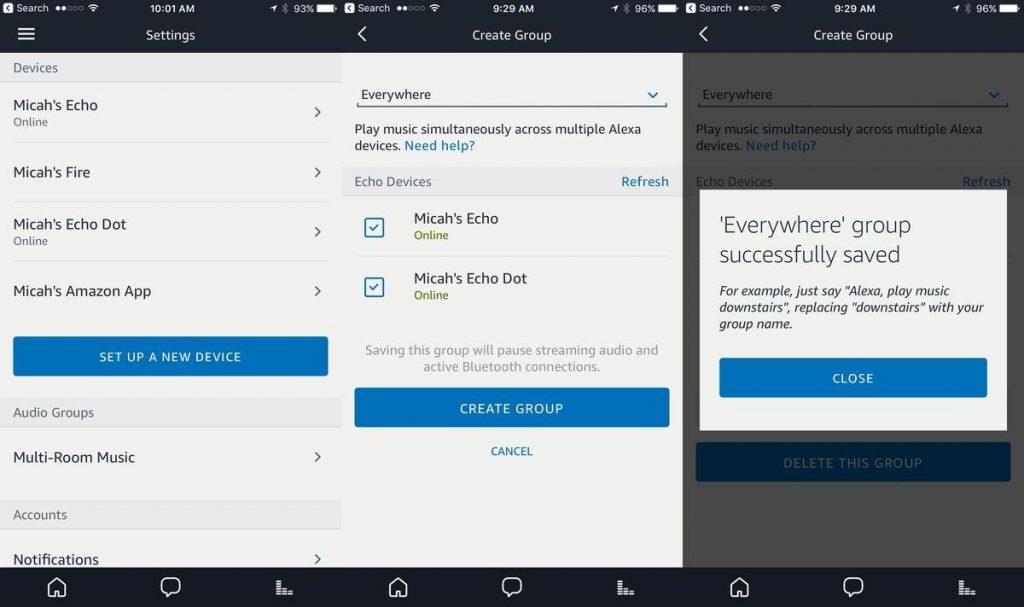
Alexa có rất nhiều kỹ năng thông minh mà bạn có thể sử dụng để nâng cao trải nghiệm âm nhạc của mình. Một khi tính năng như vậy là chức năng âm thanh đa phòng, nơi bạn có thể nghe một bản nhạc duy nhất trên nhiều loa Alexa trong nhà của bạn. Để truy cập tính năng này, hãy vào Cài đặt> Nhạc nhiều phòng. Tại đây, bạn cần tạo một nhóm mới gồm tất cả các loa có sẵn để Alexa có thể phát một bài hát tương tự trên tất cả các loa khi được yêu cầu.
5. Tin tức liên quan đến âm nhạc
Nếu bạn là một người đam mê âm nhạc chính thức, người thích cập nhật mọi tin tức, sự kiện thời sự của ngành âm nhạc thì đây là những gì bạn cần làm. Có một kỹ năng Alexa đặc biệt được gọi là “Kỹ năng hôm nay trong âm nhạc” mà bạn có thể thêm vào “Tóm tắt Flash” của mình để cập nhật tất cả các tin tức liên quan đến âm nhạc. Chỉ cần nói “Alexa, phát bản tóm tắt flash của tôi” để luôn cập nhật các sự kiện âm nhạc và tin tức hiện tại.
6. Phát nhạc của riêng bạn
Nếu bạn không muốn sử dụng bất kỳ dịch vụ phát nhạc trực tuyến nào khác trên Alexa, thì bạn cũng có thể thử ghép nối điện thoại của mình với Bluetooth. Để ghép nối điện thoại thông minh của bạn với Alexa, hãy nói, “Alexa, ghép nối” hoặc “Alexa, Bluetooth”. Sau khi điện thoại của bạn được ghép nối với loa Alexa, bạn có thể phát bất kỳ bản nhạc nào đã có sẵn từ điện thoại của mình.
7. Báo thức âm nhạc
Còn gì tuyệt vời hơn khi thức dậy với bản nhạc yêu thích của bạn, phải không? Vâng, vâng! Bạn có thể sử dụng Alexa để đặt báo thức âm nhạc để nó đánh thức bạn bằng âm thanh của các bản nhạc phim yêu thích của bạn. Chỉ cần nói “Alexa, đánh thức tôi với [Tên bài hát]”.
Có một số mẹo và thủ thuật âm nhạc trên Alexa có thể nâng trải nghiệm nghe nhạc của bạn lên một cấp độ hoàn toàn mới. Hy vọng những mẹo và thủ thuật này sẽ giúp bạn về lâu dài để tận dụng tối đa chiếc loa thông minh của mình!
Nếu bạn không thể tắt các tìm kiếm thịnh hành trên Google Chrome, hãy thử các phương pháp như xóa bộ nhớ cache, chặn cookie và cập nhật trình duyệt.
Dưới đây là cách bạn có thể tận dụng tối đa Microsoft Rewards trên Windows, Xbox, Mobile, mua sắm, v.v.
Nếu bạn không thể dán dữ liệu tổ chức của mình vào một ứng dụng nhất định, hãy lưu tệp có vấn đề và thử dán lại dữ liệu của bạn.
Hướng dẫn chi tiết cách xóa nền khỏi tệp PDF bằng các công cụ trực tuyến và ngoại tuyến. Tối ưu hóa tài liệu PDF của bạn với các phương pháp đơn giản và hiệu quả.
Hướng dẫn chi tiết về cách bật tab dọc trong Microsoft Edge, giúp bạn duyệt web nhanh hơn và hiệu quả hơn.
Bing không chỉ đơn thuần là lựa chọn thay thế Google, mà còn có nhiều tính năng độc đáo. Dưới đây là 8 mẹo hữu ích để tìm kiếm hiệu quả hơn trên Bing.
Khám phá cách đồng bộ hóa cài đặt Windows 10 của bạn trên tất cả các thiết bị với tài khoản Microsoft để tối ưu hóa trải nghiệm người dùng.
Đang sử dụng máy chủ của công ty từ nhiều địa điểm mà bạn quan tâm trong thời gian này. Tìm hiểu cách truy cập máy chủ của công ty từ các vị trí khác nhau một cách an toàn trong bài viết này.
Blog này sẽ giúp người dùng tải xuống, cài đặt và cập nhật driver Logitech G510 để đảm bảo có thể sử dụng đầy đủ các tính năng của Bàn phím Logitech này.
Bạn có vô tình nhấp vào nút tin cậy trong cửa sổ bật lên sau khi kết nối iPhone với máy tính không? Bạn có muốn không tin tưởng vào máy tính đó không? Sau đó, chỉ cần xem qua bài viết để tìm hiểu cách không tin cậy các máy tính mà trước đây bạn đã kết nối với iPhone của mình.







